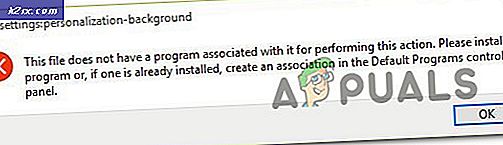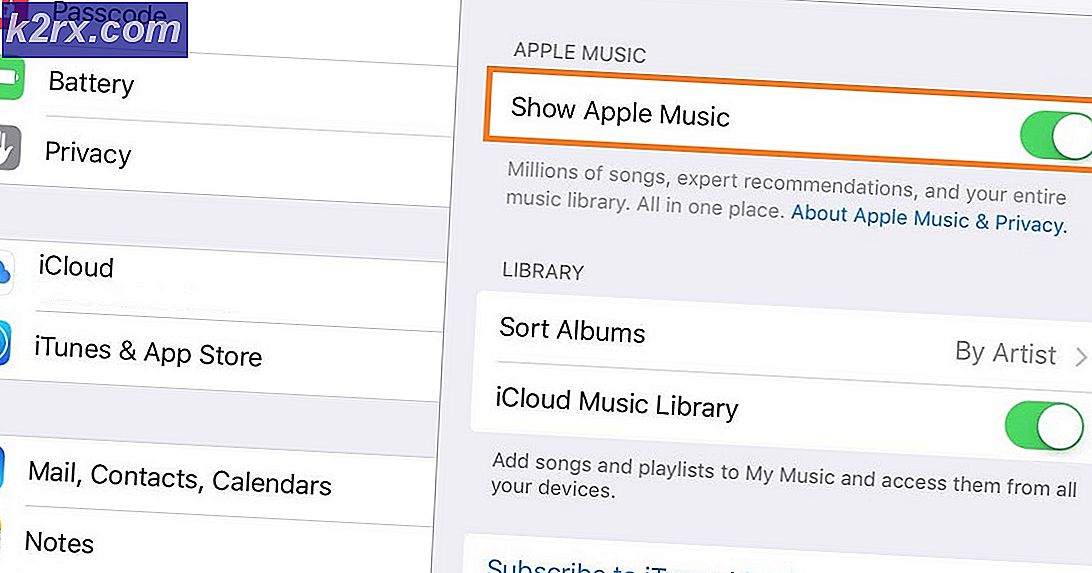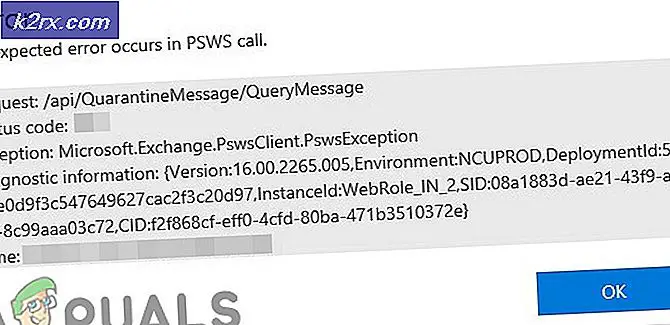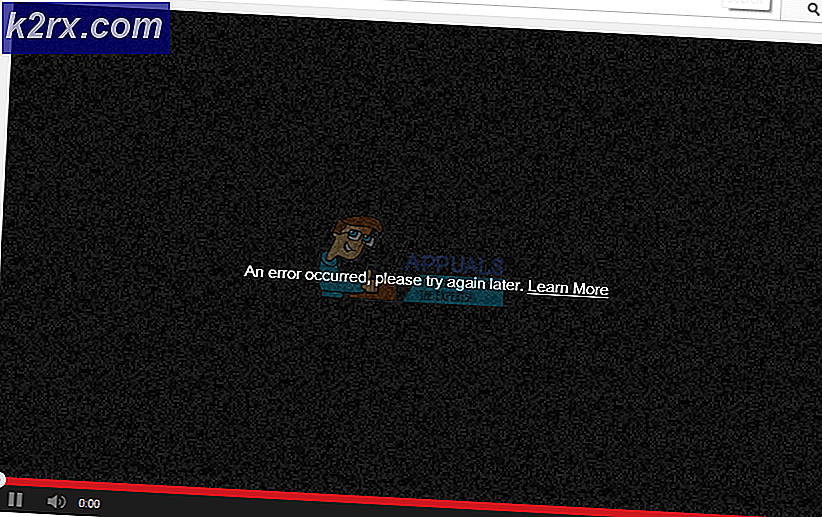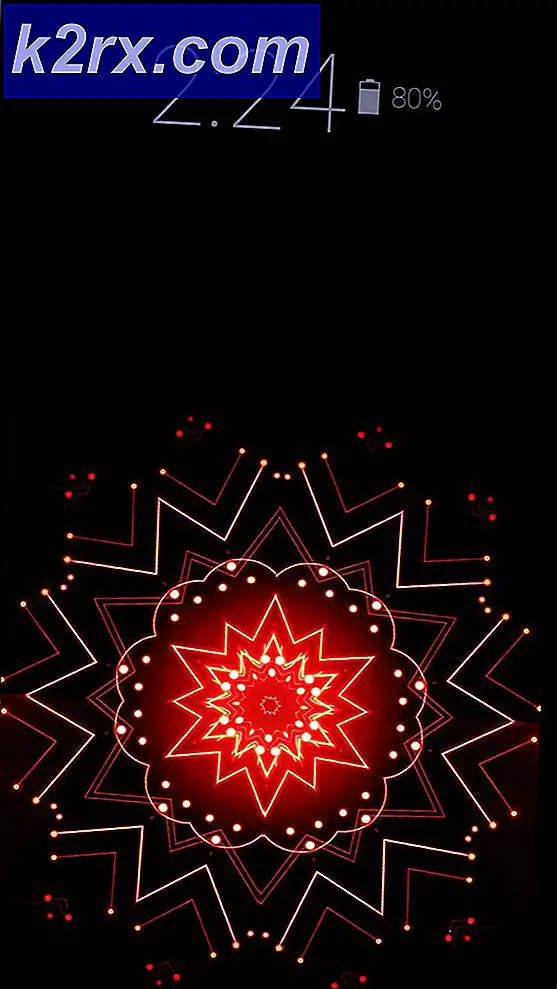Cách sửa lỗi Dragon Ball FighterZ không khởi tạo được mạng
Dragon Ball FighterZ là một trò chơi chiến đấu được phát triển bởi Arc Systems và sau đó được xuất bản bởi Bandai Namco Entertainment. Trò chơi có sẵn trên nhiều nền tảng khác nhau bao gồm Xbox One, PlayStation 4, Microsoft Windows, ... Trò chơi được đánh giá cao và được khen ngợi rất nhiều từ các nhà phê bình trên thế giới.
Giống như tất cả các trò chơi khác, Dragon Ball FighterZ không phải là không có vấn đề của nó. Trò chơi gặp phải một số vấn đề bao gồm thông báo lỗi "Dragon Ball FighterZ không thể khởi tạo mạng'. Thông báo lỗi này là một vấn đề rất phổ biến và có thể xảy ra trên một số nền tảng.
Trong bài viết này, chúng tôi sẽ đi qua tất cả các phương pháp tại sao sự cố này xảy ra và cũng như các giải pháp khả thi mà bạn có thể thực hiện để khắc phục sự cố.
Nguyên nhân nào gây ra Lỗi 'Dragon Ball FighterZ Failed to Initialize Network'?
Sau khi điều tra và kết hợp các báo cáo của người dùng, chúng tôi đã đi đến kết luận rằng lỗi do một số thủ phạm khác nhau gây ra. Một số lý do tại sao bạn có thể gặp phải thông báo lỗi này nhưng không giới hạn ở:
Trước khi bắt đầu với các giải pháp, hãy đảm bảo rằng bạn đã đăng nhập với tư cách quản trị viên trên máy tính hoặc thiết bị của mình. Hơn nữa, bạn cũng nên cài đặt một bản sao hợp lệ của trò chơi trên máy tính hoặc đĩa CD.
Giải pháp 1: Kiểm tra quyền truy cập Internet của bạn
Trước khi chuyển sang các giải pháp mở rộng khác, trước tiên chúng ta nên kiểm tra xem sự cố có liên quan đến việc truy cập internet của bạn hay không. Thông báo lỗi "Không thể khởi tạo mạng" chủ yếu chỉ ra rằng đã xảy ra sự cố khi giao tiếp với mạng. Nếu bạn có kết nối hạn chế hoặc tốc độ thấp, bạn sẽ không thể chơi trò chơi.
Thực hiện theo các mẹo bên dưới để xác định xem mạng của bạn có hoạt động bình thường hay không. Chỉ sau khi bạn chắc chắn một trăm phần trăm rằng vấn đề không liên quan đến mạng của bạn, bạn mới nên tiếp tục với các giải pháp khác.
- Bạn nên kết nối thiết bị khác vào cùng một mạng mà bạn đang sử dụng. Nếu thiết bị gặp sự cố và không kết nối với Internet, điều đó có thể có nghĩa là mạng đang gặp sự cố. Tại đây, bạn nên kết nối với ISP của mình. Nếu Internet đang hoạt động trên thiết bị kia, hãy tiếp tục với các giải pháp khác.
- Ngắt kết nối bất kỳ loại VPN hoặc là Tường lửa. VPN có thể được sử dụng để truy cập vào một máy chủ khác dựa trên thời gian và vị trí của VPN, điều này có thể không thực hiện được, chúng vẫn gây ra sự cố với máy chủ khi chúng đang giao tiếp.
- Ngoài ra, hãy tắt tất cả các loại Máy chủ proxy hoặc chuyển sang kết nối internet riêng. Máy chủ proxy được biết là được sử dụng trong các tổ chức có cơ sở người dùng rất lớn như bệnh viện và những nơi công cộng. Các máy chủ proxy 'có thể' đang hoạt động với các trò chơi khác nhưng chúng được biết là gây ra sự cố không mong muốn.
Chỉ sau khi bạn đã khắc phục các nguyên nhân trên mà sự cố vẫn tiếp diễn, bạn mới nên tiến hành các giải pháp khác được liệt kê bên dưới.
Giải pháp 2: Kiểm tra trạng thái máy chủ
Chúng tôi cũng nhận thấy rằng các máy chủ của trò chơi thỉnh thoảng cũng có thời gian ngừng hoạt động lớn. Thời gian chết liên quan đến việc bảo trì máy chủ hoặc các tính năng mới được tích hợp vào hệ thống.
Theo tìm hiểu của chúng tôi, có sự cố mất điện tùy theo địa điểm. Vào một số ngày, trò chơi không thể truy cập được ở khu vực Hoa Kỳ trong khi trong một số trường hợp, nó đã bị hỏng ở phía Đông. Tại đây, bạn có thể điều hướng đến các diễn đàn liên quan như Reddit và xem liệu những người dùng khác có đang gặp sự cố hay không. Nếu đúng như vậy, bạn nên đợi vấn đề tự giải quyết.
Ghi chú: Chúng tôi cũng đã thấy một số trường hợp máy chủ không hoạt động trong 2-3 ngày. Đây là một hành vi rất phổ biến với Dragon Ball FighterZ và bạn không nên lo lắng về nó nhiều.
Giải pháp 3: Power Cycling Hệ thống của bạn
Trước khi chuyển sang các giải pháp nâng cao hơn, chúng tôi khuyên bạn nên khởi động lại hoàn toàn bộ định tuyến và toàn bộ hệ thống của mình. Các bộ định tuyến và bảng điều khiển được biết là có trạng thái lỗi với cấu hình xấu. Ở đây trong giải pháp này, chúng tôi sẽ khởi động lại bộ định tuyến và nếu điều đó không hiệu quả, chúng tôi sẽ xem xét đặt lại bộ định tuyến về cài đặt mặc định.
- Tắt bộ định tuyến, máy tính / bảng điều khiển của bạn. Bây giờ, lấy của chúng tôi nguồn cung cấp năng lượng chính và nhấn và giữ nút nguồn trong khoảng 2-3 phút.
- Bây giờ, hãy đợi khoảng 5-8 phút trước khi bạn cắm lại nguồn điện và bật nguồn thiết bị của mình. Bây giờ, hãy thử kết nối với mạng sau khi nó bắt đầu truyền và kiểm tra xem sự cố đã được giải quyết chưa.
Nếu tính năng xoay vòng nguồn không hoạt động và bạn vẫn không thể kết nối đúng cách, bạn có thể xem xét đặt lại hoàn toàn bộ định tuyến của mình. Bạn có thể thực hiện bước này sau khi thực hiện tất cả các giải pháp khác được liệt kê bên dưới.
Trước khi khởi động lại bộ định tuyến, chúng tôi khuyên bạn nên ghi lại cấu hình bộ định tuyến của bạn do ISP đặt vì chúng tôi sẽ nhập lại chúng sau khi bộ định tuyến được đặt lại. Để ghi lại tất cả các cài đặt, bạn phải điều hướng đến trang đăng nhập của bộ định tuyến. Địa chỉ là một cái gì đó giống như "192.168.1.2'Và có thể sẽ hiện diện ở phía sau bộ định tuyến của bạn hoặc trong hộp của nó. Nếu bạn không thể tìm thấy địa chỉ, hãy Google mô hình bộ định tuyến của bạn và lấy thông tin từ web.
- Tìm kiếm một nút ở phía sau bộ định tuyến của bạn và nhấn nút đó trong ~ 6 giây cho đến khi bộ định tuyến tắt và bật lại cho biết đã đặt lại.
- Sau khi nhập các cấu hình (nếu có), hãy kết nối bảng điều khiển của bạn trở lại mạng và kiểm tra xem lỗi khởi tạo mạng có được khắc phục hay không.
Giải pháp 4: Cập nhật Windows / Game lên phiên bản mới nhất
Một điều khác cần lưu ý là Dragon Ball FighterZ hiện đang trong giai đoạn Beta và vẫn đang trải qua một số thay đổi hàng ngày. Do đó, các nhà phát triển của trò chơi đảm bảo rằng trò chơi được tối ưu hóa cho phiên bản Windows mới nhất. Chúng tôi đã gặp một số người dùng trong đó họ không thể chơi trò chơi nếu họ có Windows 7 hoặc 8. Các phiên bản này có thể khởi chạy trò chơi thông qua chế độ tương thích nhưng vẫn sẽ gặp một số vấn đề. Trong giải pháp này, chúng tôi sẽ điều hướng đến cài đặt cập nhật của Windows và đảm bảo chúng tôi cập nhật nó lên bản dựng mới nhất.
Ghi chú: Bạn cũng nên đảm bảo rằng trò chơi cũng được cập nhật lên phiên bản mới nhất. Vì nó đang ở giai đoạn thử nghiệm nên các thay đổi đến khá nhanh.
- Nhấn Windows + S, nhập “Cập nhật”Trong hộp thoại và mở ứng dụng Cài đặt.
- Chọn tùy chọn Kiểm tra cập nhật và để Windows kiểm tra. Đảm bảo rằng bạn có kết nối internet đang hoạt động trước khi tiếp tục.
Sau khi bản cập nhật được cài đặt, hãy khởi động lại máy tính của bạn và khởi chạy lại trò chơi.
Giải pháp 5: Cập nhật trình điều khiển mạng (Windows)
Nếu tất cả các phương pháp trên không thành công và bạn vẫn không thể giải quyết được sự cố, điều này có thể có nghĩa là có một số vấn đề với trình điều khiển mạng được cài đặt trên máy tính của bạn. Trình điều khiển lỗi thời hoặc bị hỏng là những lý do chính khiến Dragon Ball FighterZ không thể kết nối với máy chủ. Có hai phương pháp chủ yếu để bạn có thể cập nhật trình điều khiển mạng của mình; bạn có thể cập nhật chúng tự động hoặc thủ công. Trong giải pháp này, chúng ta sẽ đi qua cả hai phương pháp.
Trước khi bắt đầu cập nhật trình điều khiển ngay lập tức, chúng tôi sẽ thử cài đặt trình điều khiển mặc định và xem liệu điều này có khắc phục được sự cố cho chúng tôi hay không. Nếu có, tốt và tốt. Nếu không, chúng tôi sẽ cập nhật chúng.
- Nhấn Windows + R để khởi chạy ứng dụng Run và nhập “devmgmt.msc”Trong hộp thoại và nhấn Enter. Khi ở trong trình quản lý thiết bị, hãy mở rộng danh mục Bộ điều hợp mạng, xác định vị trí mà bạn đang sử dụng, nhấp chuột phải vào nó và chọn Gỡ cài đặt.
- Sau khi gỡ cài đặt trình điều khiển, khởi động lại máy tính của bạn hoàn toàn. Trình điều khiển mặc định có thể sẽ được cài đặt tự động trên máy tính của bạn. Nếu không, hãy điều hướng trở lại trình quản lý thiết bị, nhấp chuột phải vào bất kỳ không gian trống nào và chọn Quét các thay đổi phần cứng.
- Sau khi cài đặt trình điều khiển mặc định, hãy thử chạy trò chơi và kiểm tra xem sự cố đã được giải quyết chưa.
Nếu trình điều khiển mặc định không thực hiện thủ thuật này, chúng tôi sẽ cập nhật trình điều khiển lên phiên bản mới nhất. Làm theo các bước dưới đây:
Có hai lựa chọn. Hoặc bạn có thể để các cửa sổ cài đặt trình điều khiển mới nhất cho bạn hoặc bạn có thể điều hướng đến Nhà sản xuất của trang web và tải xuống các trình điều khiển theo cách thủ công và cài đặt chúng. Cả hai phương pháp đều hữu ích, vì vậy hãy chọn cách nào bạn thích.
- Chúng tôi sẽ xem xét cài đặt thủ công. Nhấp chuột phải vào phần cứng của bạn và chọn “Cập nhật driver”. Chọn Lựa chọn đầu tiên “Tự động tìm kiếm phần mềm trình điều khiển được cập nhật”. Chọn Sự lựa chọn thứ hai nếu bạn đang cập nhật theo cách thủ công và chọn “Duyệt trình điều khiển” và điều hướng đến vị trí bạn đã tải xuống.
- Khởi động lại máy tính của bạn sau khi cài đặt trình điều khiển, hãy khởi chạy Dragon Ball FighterZ và kiểm tra xem điều này có giải quyết được sự cố hay không.
Giải pháp 6: Kiểm tra CD / Tệp cài đặt
Chúng tôi cũng đã gặp một số trường hợp trò chơi không hoạt động bình thường trong bảng điều khiển vì đĩa CD bị hỏng hoặc thiếu dữ liệu trong đó. Đây là một tình huống rất phổ biến, đặc biệt là trong các bảng điều khiển mà các tệp cài đặt không đúng.
Đầu tiên, bạn nên sử dụng đĩa CD của mình trong một bảng điều khiển khác và xem nó có hoạt động hay không. Nếu đĩa CD hoạt động ở đó và không có lỗi ‘Không thể khởi tạo mạng’, bạn có thể chắc chắn rằng đĩa CD vẫn ổn và có một số vấn đề với mạng của bạn. Tuy nhiên, nếu đĩa CD cũng không hoạt động trong bảng điều khiển đó, hãy thử một đĩa CD mới khác. Nếu cái mới hoạt động còn đĩa CD của bạn thì không, điều đó loại trừ thực tế là tệp cài đặt trên đĩa CD của bạn bị hỏng. Bạn có thể lấy một đĩa CD mới và xem nó có phù hợp với bạn không.